WAV, viết tắt của Định dạng tệp âm thanh dạng sóng, là tệp âm thanh kỹ thuật số thường lưu trữ các bản ghi âm không nén. Một trong những ưu điểm của tệp WAV là chúng dễ làm việc. Cấu trúc trực quan của chúng giúp chúng dễ dàng thao tác và chỉnh sửa. Một ưu điểm khác là chúng không sử dụng bất kỳ tính năng nén nào, có nghĩa là chúng cung cấp chất lượng âm thanh cao và độ trung thực so với các định dạng nén khác như MP3 hoặc AAC. Các trình chỉnh sửa khác nhau trên thị trường có thể nâng cao các tệp WAV. Tuy nhiên, bạn có biết cái nào phù hợp với tập tin và thiết bị của bạn không? Bài viết này sẽ làm sáng tỏ các chương trình máy tính và giải pháp trực tuyến hiệu quả nhất mà bạn có thể thử khi chỉnh sửa tập tin WAV.
Phần 1. Chỉnh sửa tệp WAV trên Windows và Mac
AVAide Video Converter chủ yếu là một phần mềm chuyển đổi video nhưng nó cũng có trình chỉnh sửa âm thanh tích hợp cho phép bạn chỉnh sửa các tệp WAV. Với công cụ này, bạn có thể cắt, sao chép, dán và xóa các phần của tệp âm thanh, điều chỉnh âm lượng cũng như thêm các hiệu ứng và bộ lọc khác nhau để nâng cao chất lượng âm thanh. Ngoài các công cụ chỉnh sửa cần thiết, AVAide Video Converter còn cung cấp các tính năng nâng cao như giảm tiếng ồn, tăng âm lượng và nén. Những công cụ này có thể giúp bạn tinh chỉnh âm thanh và đạt được chất lượng âm thanh chuyên nghiệp. Để chỉnh sửa tệp WAV bằng AVAide Video Converter, trước tiên bạn phải nhập tệp âm thanh vào chương trình. Bạn có thể sử dụng màn hình dạng sóng để chọn phần âm thanh bạn muốn chỉnh sửa. Sau đó, bạn có thể sử dụng các công cụ chỉnh sửa khác nhau trong chương trình để thực hiện những thay đổi cần thiết. Tìm hiểu các bước chi tiết dưới đây.
- Nó có thể chỉnh sửa siêu dữ liệu của tệp âm thanh, bao gồm tiêu đề, tên nghệ sĩ, v.v.
- Chỉnh sửa các tệp âm thanh như WAV, OGG, ACC, WMA, M4A, MP3 và các vùng chứa khác.
- Bạn có thể thay đổi tốc độ bit, chất lượng và định dạng của tệp WAV.
- Ứng dụng cho phép người dùng xử lý nhiều tệp WAV cùng một lúc.
Bước 1Nhận phần mềm chuyển đổi video AVAide
Tải xuống Trình chuyển đổi video AVAide bằng cách nhấp vào Dùng thử miễn phí cái nút. Cài đặt ứng dụng máy tính trên PC của bạn và khởi chạy nó.
Bước 2Thêm tập tin WAV
Thêm tệp WAV bằng cách nhấn nút + ở giữa giao diện của công cụ. Chọn âm thanh bạn cần chỉnh sửa và chọn Mở để nhập nó thành công. Tệp sẽ được trình bày trên hệ thống của công cụ mà bạn có thể chỉnh sửa và nâng cao.
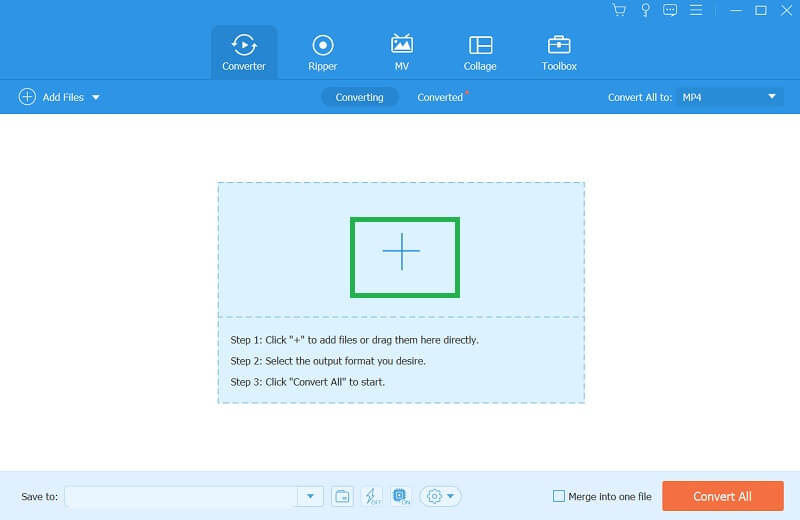
Bước 3Chỉnh sửa và nâng cao WAV
Bước tiếp theo là nhấp vào Cái kéo để nhắc nhở các tính năng chỉnh sửa của công cụ. Một cửa sổ hoặc trang mới sẽ xuất hiện nơi bạn có thể chỉnh sửa tệp WAV. Bạn có thể tách, thêm phân đoạn, phân chia nhanh, xóa phân đoạn, v.v. Hơn nữa, bạn có thể hợp nhất nhiều tệp WAV trong một đầu ra. Bạn cũng có thể truy cập vào Công cụ tùy chọn để xác định các tính năng nâng cao như giảm tiếng ồn, tăng âm lượng và nén.
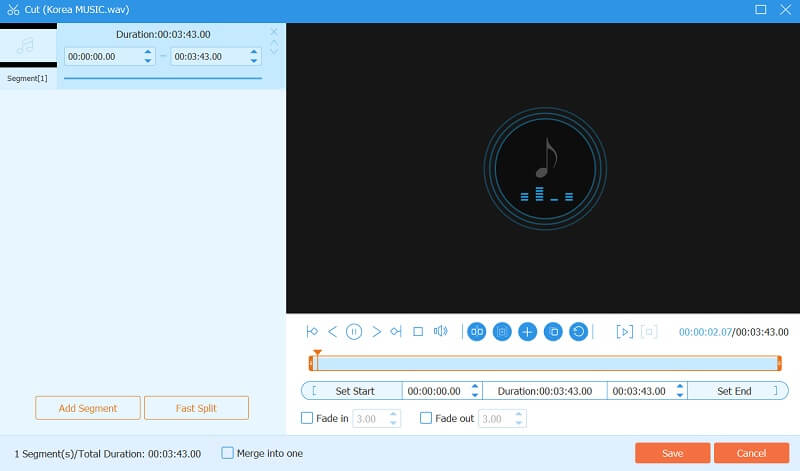
Bước 4Xuất tệp âm thanh đã chỉnh sửa
Hướng dẫn cuối cùng là lưu tập tin. Nhấn vào Cứu để giữ hoặc lưu các thay đổi được thực hiện với tệp WAV. Xuất âm thanh nâng cao bằng cách nhấn Chuyển đổi tất cả lựa chọn.
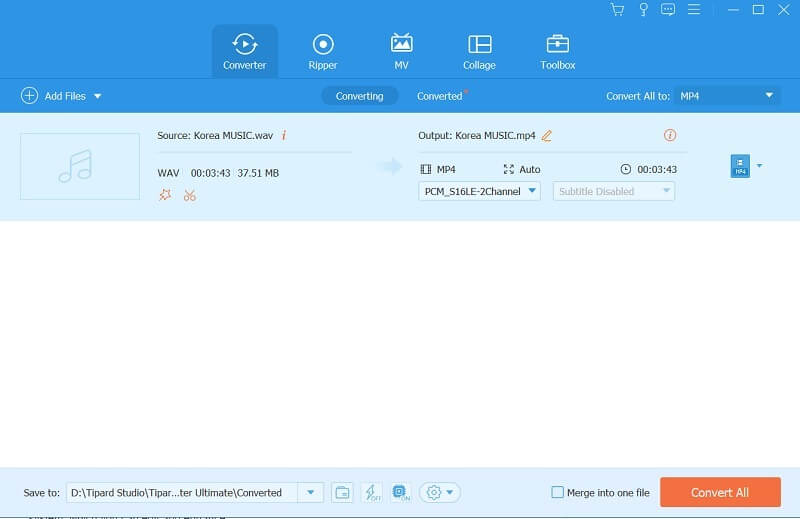
Phần 2. Cách chỉnh sửa tập tin âm thanh WAV trực tuyến
Kapwing Audio Editor là một công cụ dựa trên web cho phép người dùng chỉnh sửa các tệp âm thanh một cách dễ dàng. Giao diện thân thiện với người dùng cho phép người dùng tải lên các tệp âm thanh ở nhiều vùng chứa khác nhau như WAV, MP3, M4A và các định dạng khác. Sau khi tệp được tải lên, người dùng có thể cắt, cắt, hợp nhất và thêm hiệu ứng vào âm thanh. Công cụ này cho phép người dùng thay đổi âm lượng, tốc độ và cao độ của âm thanh. Với Kapwing Audio Editor, người dùng có thể tạo các tệp âm thanh có âm thanh chuyên nghiệp mà không cần bất kỳ trải nghiệm chỉnh sửa nào. Công cụ này cung cấp nhiều chức năng cho phép người dùng tạo nội dung âm thanh độc đáo và sáng tạo, chẳng hạn như thêm hiệu ứng âm thanh, nhạc nền và thuyết minh. Ngoài ra, công cụ này còn có một thư viện các hiệu ứng âm nhạc và bản nhạc miễn phí mà người dùng có thể thêm vào tệp âm thanh của mình.
Bước 1Đầu tiên, hãy truy cập trang web Kapwing Audio Editor. Nhấp vào nút Bắt đầu chỉnh sửa để tải lên tệp WAV bạn muốn nâng cao. Ngoài ra, bạn có thể kéo và thả tệp âm thanh vào cửa sổ trình duyệt.
Bước 2Sau khi tệp được tải lên, bạn có thể thấy dạng sóng âm thanh. Bạn có thể dùng phóng to và thu nhỏ các nút để điều chỉnh chế độ xem dạng sóng.
Bước 3Bạn có thể sử dụng nhiều công cụ khác nhau có sẵn trên thanh công cụ để chỉnh sửa âm thanh. Ví dụ, bạn có thể sử dụng Xén công cụ để cắt bỏ những phần không mong muốn của âm thanh hoặc Âm lượng công cụ để điều chỉnh âm lượng của các phần cụ thể.
Bước 4Bạn có thể thêm hiệu ứng âm thanh hoặc bản nhạc vào âm thanh của mình bằng cách nhấp vào Âm thanh và chọn hiệu ứng hoặc bản nhạc mong muốn. Khi bạn đã hoàn tất chỉnh sửa âm thanh của mình, bạn có thể kiểm tra hoặc xem trước tệp bằng cách nhấp vào Chơi cái nút. Nếu bạn hài lòng với kết quả, bạn có thể xuất âm thanh bằng cách nhấp vào Xuất khẩu cái nút.
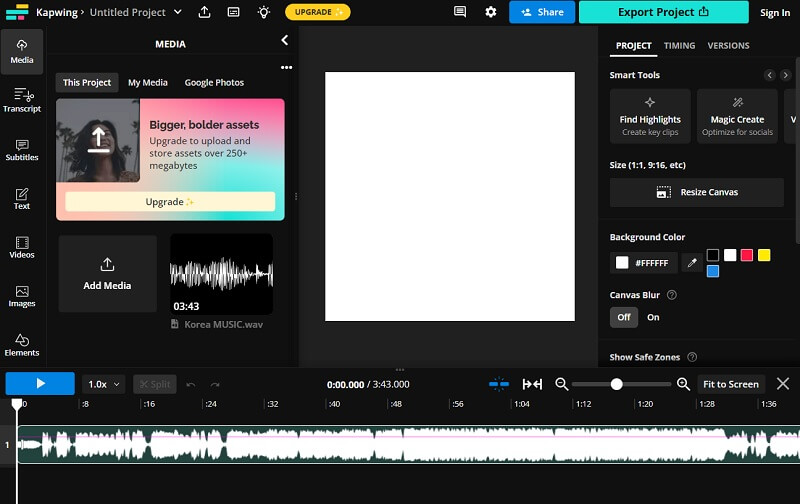
Phần 3. Câu hỏi thường gặp về tệp WAV
Chất lượng của tệp WAV là gì?
Các tệp WAV được coi là chất lượng cao vì chúng không bị nén và không làm mất dữ liệu âm thanh trong quá trình nén. Chúng cũng có độ sâu bit và tốc độ mẫu cao, nghĩa là chúng có thể thu được nhiều tần số và sắc thái trong âm thanh.
Sự khác biệt giữa tệp WAV và tệp MP3 là gì?
Sự khác biệt chính giữa tệp WAV và tệp MP3 là tệp WAV không bị nén, trong khi tệp MP3 được nén. Quá trình này có nghĩa là tệp WAV lớn hơn và có chất lượng tốt hơn tệp MP3.
Những nhược điểm và nhược điểm của việc sử dụng tệp WAV là gì?
Nhược điểm chính của việc sử dụng tệp WAV là kích thước lớn, khiến chúng khó lưu trữ và chia sẻ. Chúng cũng yêu cầu nhiều dung lượng lưu trữ và có thể tải lâu hơn các tệp âm thanh nén. Ưu điểm chính của việc sử dụng tệp WAV là chất lượng cao, khiến chúng trở nên lý tưởng để ghi và chỉnh sửa âm thanh chuyên nghiệp. Chúng cũng không làm mất dữ liệu âm thanh trong quá trình nén, giữ nguyên chất lượng như bản ghi gốc.
Tóm lại, WAV là định dạng âm thanh kỹ thuật số linh hoạt và được sử dụng rộng rãi, nổi tiếng với âm thanh chất lượng cao và tính đơn giản. Các tệp WAV có thể hỗ trợ nhiều độ sâu bit và tốc độ lấy mẫu khác nhau, khiến chúng trở nên linh hoạt để ghi và phát lại. Bất kể những ưu điểm này, bộ chứa âm thanh này không hoàn hảo. Học hỏi cách chỉnh sửa tập tin WAV là kỹ năng tiên quyết bạn phải có nếu đang làm việc trong ngành kỹ thuật số, bao gồm các nhạc sĩ, kỹ sư âm thanh và các chuyên gia khác liên quan đến âm thanh.
Công cụ chuyển đổi đa phương tiện toàn diện nhất để chuyển đổi video & âm thanh & DVD mà không làm giảm chất lượng.



 An toàn tải
An toàn tải


